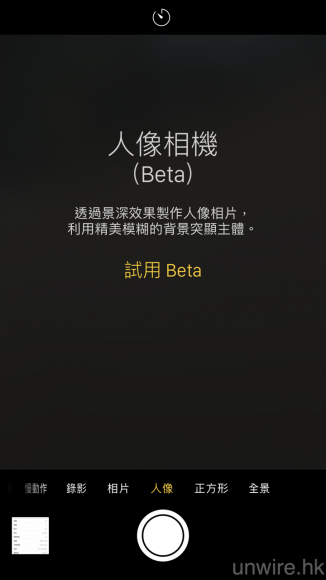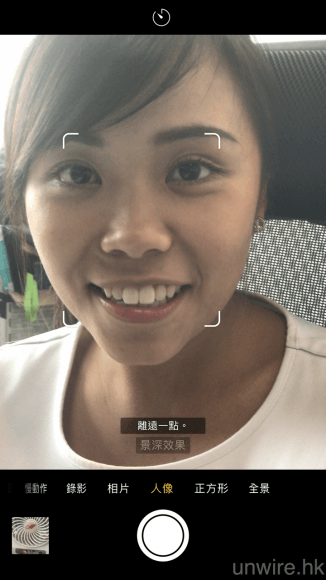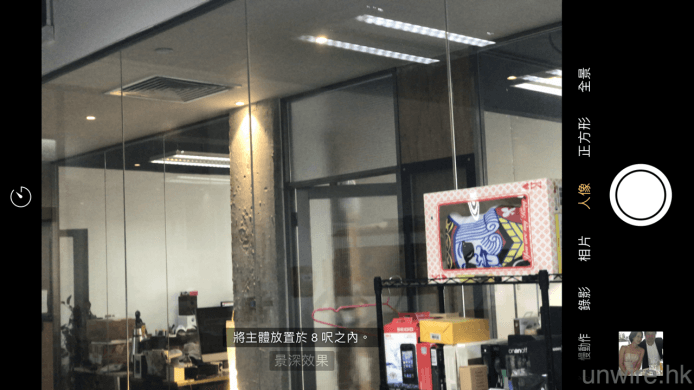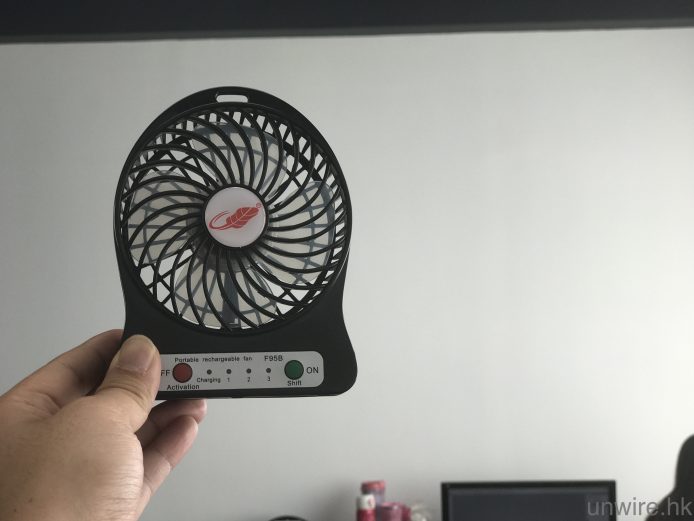之前已為大家帶來不少 iPhone 7 / 7 Plus 的詳細測試,不過大機 7 Plus 其中一個功能,就是「景深效果」,可以讓大家拿著 iPhone 7 Plus 影出類似單反 / 無反相機影出來的淺景深相片。究竟係咪堅係正?Edward 更新了 iOS 10.1,並已安裝了在 iPhone 7 Plus 上,一於即時為大家試試「景深效果」有幾堅!
原理係點?結合雙鏡頭計埋景深!
可能大家會問:點解 iPhone 7 Plus 可以影到可以模擬單反 / 無反的淺景深效果?其實它是結合了雙鏡頭拍攝而成的:在使用「景深效果」模式拍攝時,7 Plus 兩個鏡頭會同時拍攝相片,wide 鏡主要拍攝被攝主體,而 tele 鏡就用來拍攝背景,同時間會將主體與背景相距的距離記錄下來。之後 iPhone 7 Plus 的影像處理器就會將這些資料結合在一起,經處理後就可以輸出一張具有淺景深效果的相片,原理就是這麼簡單。
▲iPhone 7 Plus「景深效果」的原理。
▲現在只要將 iPhone 7 Plus 升級至 iOS 10.1 ,就會發現相機程式中多了一個「人像」模式,點按「試用 Beta」就可以使用了。
預覽都見到效果
至於用法就好簡單:只要開啟了 iPhone 7 Plus 的相機 APP,之後選擇人像模式,就可以進入景深效果模式了。此時只要對準被攝的人 / 物件就可拍攝,而且未按下快門鍵,已經可以在預覽中睇到拍攝出來的效果,先睇後影,就唔驚影唔到合心意的效果啦。
▲大家可以見到,即使未影之前,單在預覽的時候已經見到淺景深效果。
要有一定距離!被攝對象與背景對比要夠強
此外,由於要同時使用兩個鏡頭進行拍攝,所以在拍攝角度上會受 tele 鏡限制,所以大家不能像單純使用 wide 鏡般太近影,手機鏡頭需要與被攝主體有一定距離。究竟相距多遠才夠?一般來說最少都要有 35cm 左右,另外亦不能太遠,據程式顯示需要在八英尺之內(約 240cm 左右),這一點大家在拍攝時就要留意了。
▲要留意的是,iPhone 鏡頭與被攝主體距離不可太近,Edward 度過最少都要有 35cm 左右的距離。
▲但要留意的是與主體的距離亦不能太遠,需要一定在 8 英尺之內(約 240cm 左右)。
除此以外,要使用「景深效果」拍攝相片,被攝對象與背景的對比度一定要較強,否則手機可能會辨識不到主體與背景的景深,從而令淺景深效果有所削弱,或者會「褪地」退得唔夠乾淨。何謂對比度較強?簡單點說:如果被攝主體身穿黑色衫,而背景又是黑色一片的話,這就是對比度不夠強了;相反如果被攝主體是白色,而背景是黑色,出來的效果就會更好。此外,如果被攝主體與背景的距離愈遠,出來的效果就會愈明顯,這一點大家都可以注意。
▲如果被攝主體與背景的對比度不夠,可能會導致出來的「褪地」效果不夠好,就像上面兩張相片:第一張是使用一般 tele 鏡拍攝,第二張是使用「景深效果」模式拍攝,可以見到由於風扇的黑色主體與背景的黑色喇叭背及黑色 LCD 顯示器對比度不足,導致出來的效果不太理想。
▲相反地,如果背景用上一片白牆的話,由於風扇主體是黑色,與背景對比足夠,所以出來的效果就更好了。
▲影人像時也是一樣:如果換件白色衫,就可以營造出較自然的淺景深相片了。
唔止拍人像!拍 product 都一樣得
「景深效果」模式除了大家想到用來影「人像」外,其實用來影產品或風景都一樣可以,其實只要當物件是人像,用相同方法影就可以了,超級簡單!大家可以睇睇下面影 BB8 的效果:係咪比用一般相片模式拍攝吸引得多呢?
▲唔止用來影人像,景深效果用來影產品都一樣可以呢!
▲上面兩張相片,一張是用一般拍照模式的 tele 鏡拍攝,另一張是用人像模式的景深效果拍攝,大家可以見到出來的質素都算不錯。但大家可以望到,BB-8 頭部的兩支幼天線會被當為背景被模糊掉,所以大家要留意的是,主體身上較幼細的部分,可能會被當作背景的,拍攝時就要留意了(在這方面始終單反 / 無反仍有一定優勢……)。
總結:效果還有待加強
試完「景深效果」,Edward 覺得它的效果確實已比一般雙鏡頭或單鏡頭相機所營造出來的「淺景深」效果相片好得多,至少褪地出來的效果夠自然之餘,亦很容易使用,用來幫女伴影人像相,應該都足夠滿足對方期望了。不過可能仍然是屬於 beta 測試階段,有些時候即使前景與後景的對比度已夠,但仍然會出現「褪得唔夠乾淨」的問題,希望在此功能正式推出時,可以有更佳效果,那就最好了。
分享到 :
最新影片

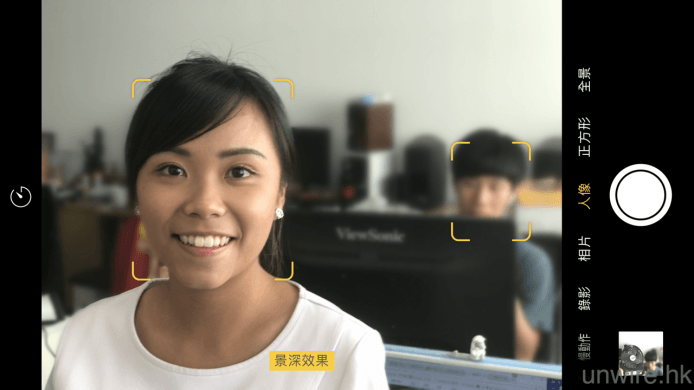
-1-694x390.png)
-1-694x390.png)